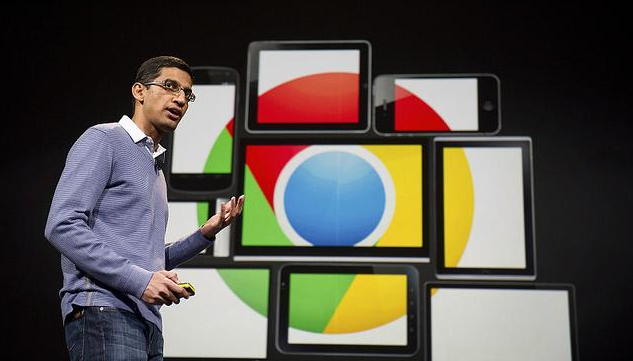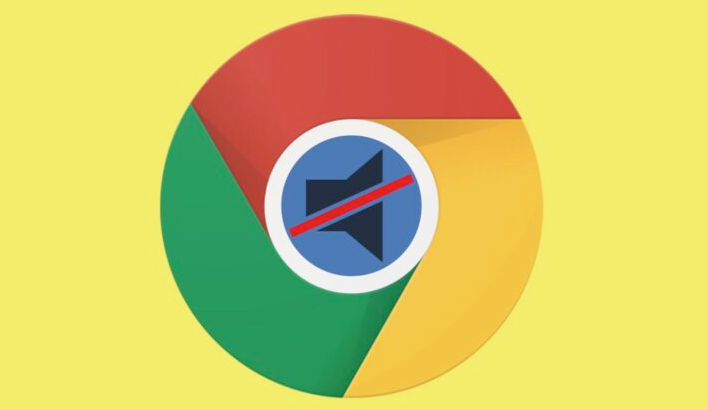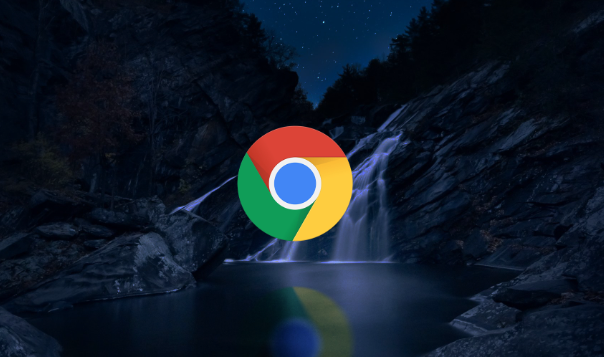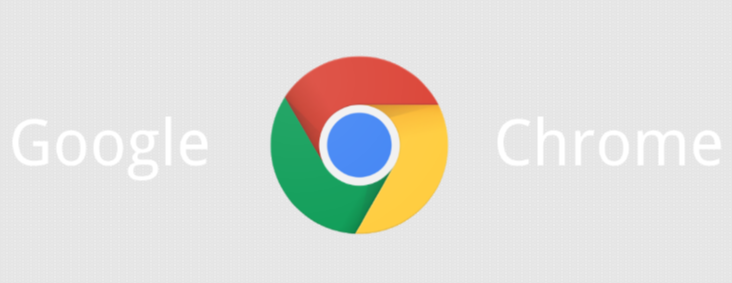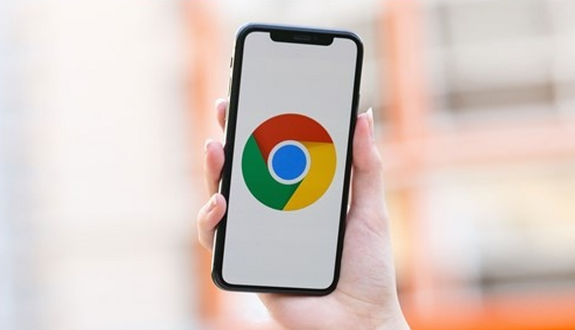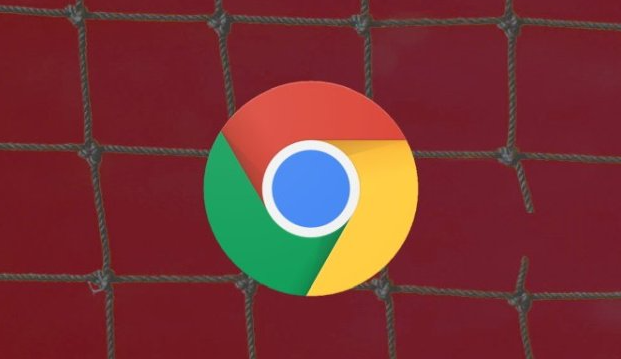教程详情

1. 安装插件:打开谷歌浏览器,点击右上角的三个点,选择“更多工具”,再点击“扩展程序”。在扩展程序页面中,点击“打开Chrome网上应用店”。在应用店的搜索框中输入“网页截屏”等关键词,从搜索结果中选择一个合适的截屏插件,比如“Full Page Screen Capture”等。点击该插件的“添加到Chrome”按钮,在弹出的确认窗口中点击“添加扩展程序”,等待安装完成。
2. 使用插件进行截屏:安装完成后,当需要截取网页时,可以直接点击浏览器右上角新安装的插件图标。对于一些简单的截屏插件,点击图标后会自动截取当前网页的可见部分,并弹出一个预览窗口,你可以查看截取的图片效果。如果需要截取整个网页(包括超出屏幕显示的部分),可以在点击插件图标后,在弹出的菜单或设置选项中查找是否有“截取全页”或类似的功能选项,然后选择该选项进行全页截屏。
3. 编辑和保存截屏图片:在截屏预览窗口中,通常会有一些简单的编辑工具,如裁剪、添加文字、画箭头等。你可以根据需要对截取的图片进行编辑处理。编辑完成后,点击保存按钮,将图片保存到本地计算机。你可以选择合适的保存路径和文件名,以便日后查找和使用。
4. 设置插件选项:部分截屏插件还提供了一些其他的设置选项,以满足不同用户的需求。你可以点击插件图标,在弹出的菜单中选择“设置”或“选项”等类似条目,进入插件的设置页面。在这里,你可以调整截屏的快捷键、默认保存格式、是否自动隐藏浏览器菜单栏等参数。根据个人喜好和使用习惯进行设置后,点击“保存”或“应用”按钮,使设置生效。
5. 注意事项:在安装插件时,要确保从官方的Chrome网上应用店或其他可信任的来源获取插件,避免安装来自不明网站或开发者的插件,以防安全风险。使用截屏插件时,如果遇到插件无法正常工作或出现错误提示,可以尝试刷新网页、重启浏览器或检查插件是否需要更新。另外,不同的截屏插件可能在功能和使用方式上会有所差异,使用前可以参考插件的说明文档或帮助信息,以更好地发挥其功能。